ワードで同じ文書を横分割することができます。分割できれば、目次を見ながら別の場所を変更する...などの操作がしやすくなります。
縦に分割するにはどうすればいいのでしょうか。
横に分割する
「表示」タブで「ウィンドウ」のパネルのところにある「分割」を押します。
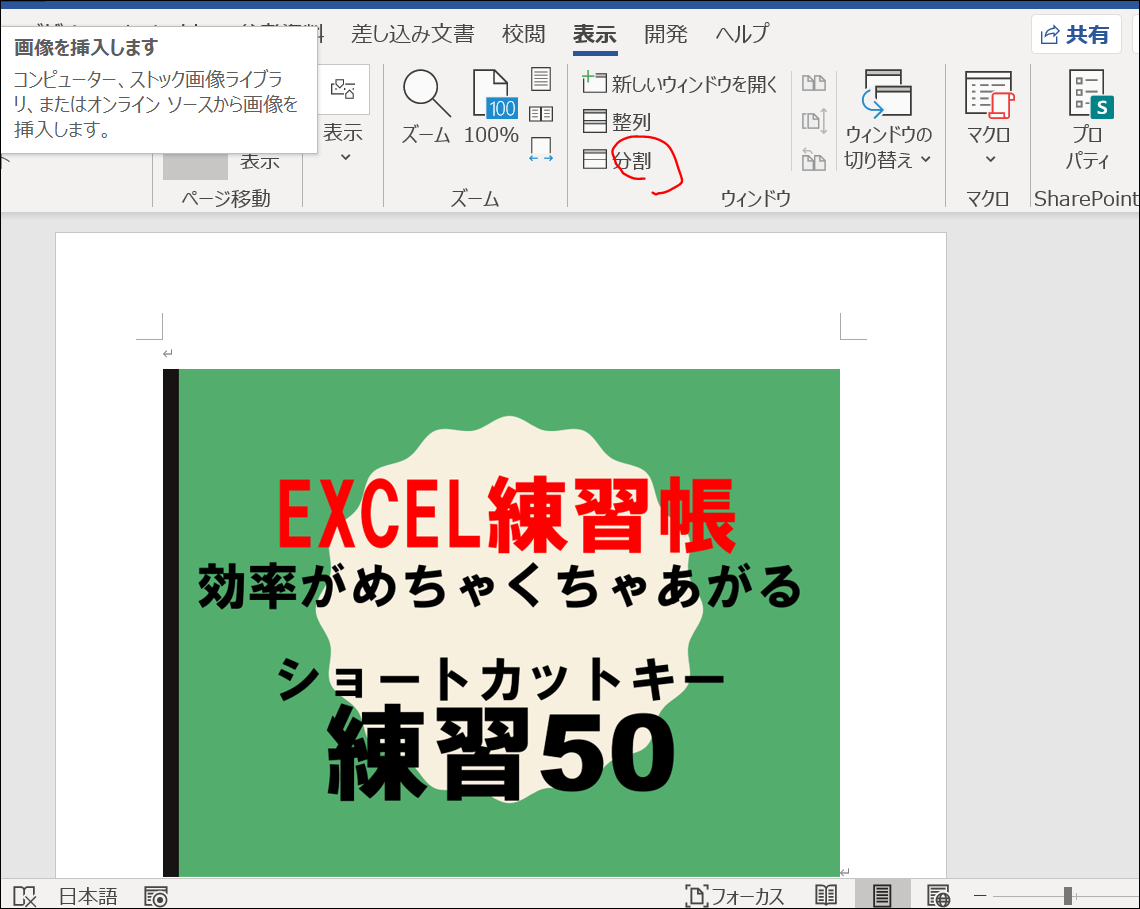
これで、上下2つに分割できます。
分割されてもどちらも同じ文書ですので、変更は反映されます。
解除するには「分割の解除」にボタンの名前が変わっていますので、そこをクリック。
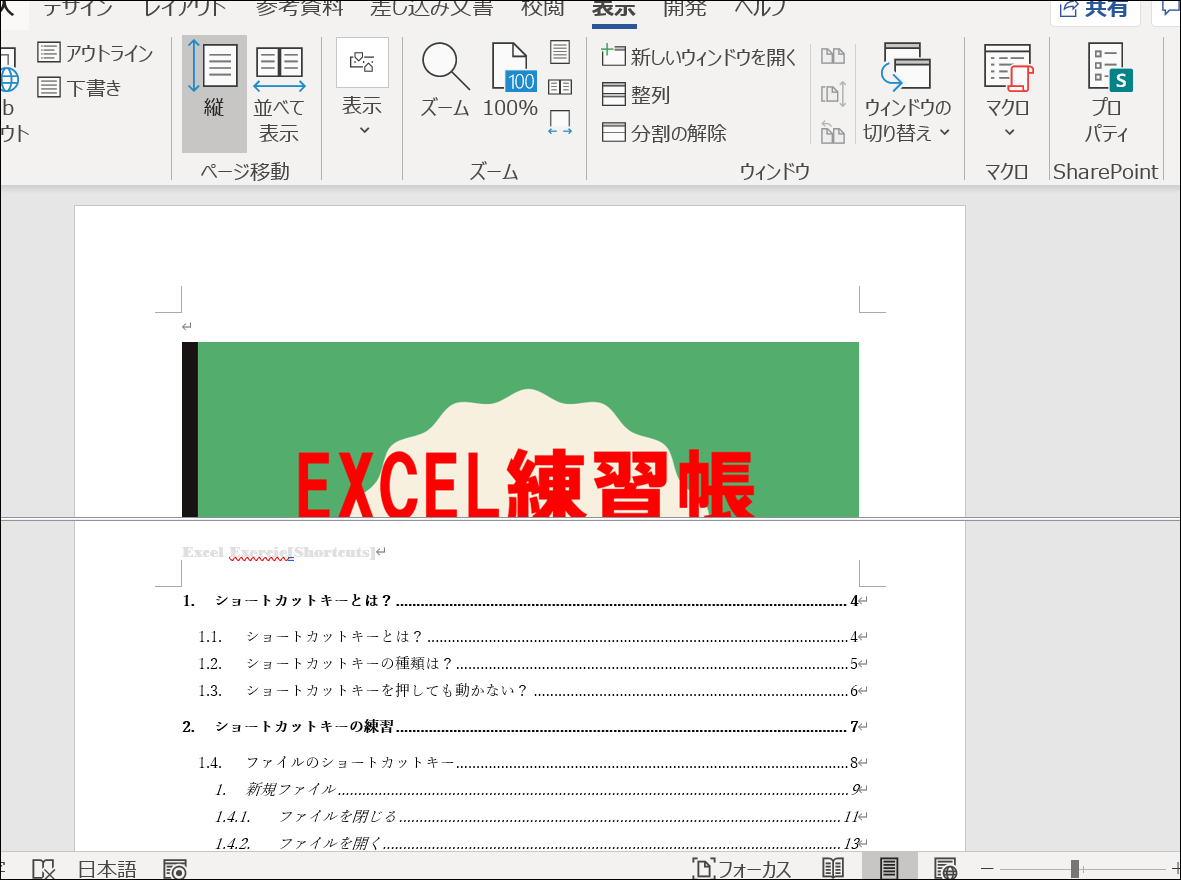
縦に分割するには?
上記の「分割」で縦バージョンで実行というのはないようです。
どうしても同じ文書を縦に並べてみたい場合は、別ウィンドウで表示して並べます。
まず「表示」の「新しいウィンドウを開く」を実行します。
これは現在開いているファイルと同じものを新しいウィンドウでも表示します。
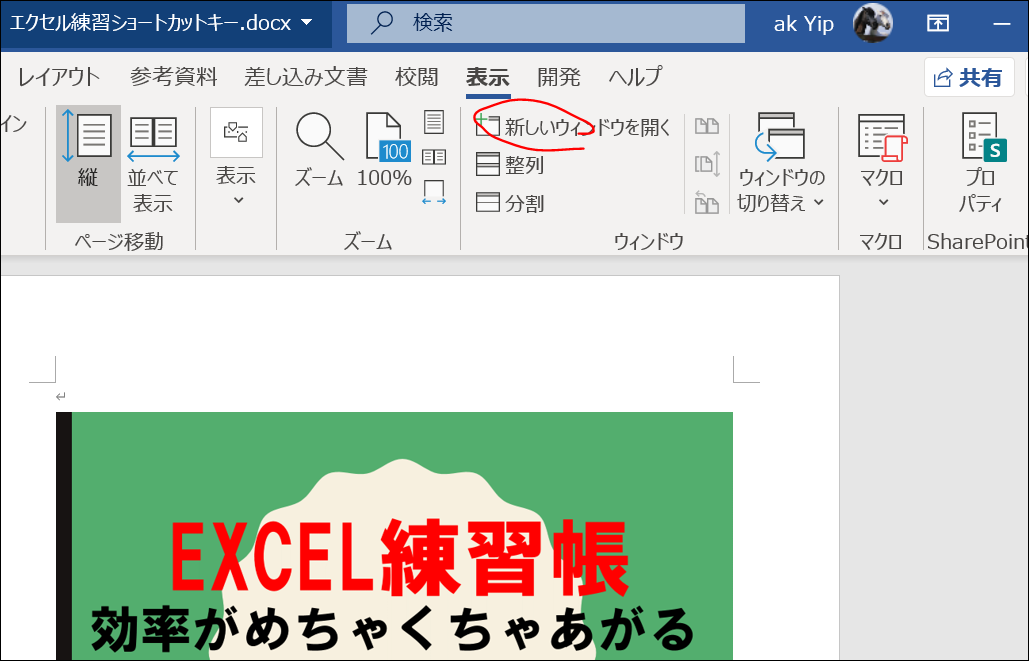
どちらのウィンドウでもいいので「表示」にある「整列」を押すと、画面上に2つ並びます。
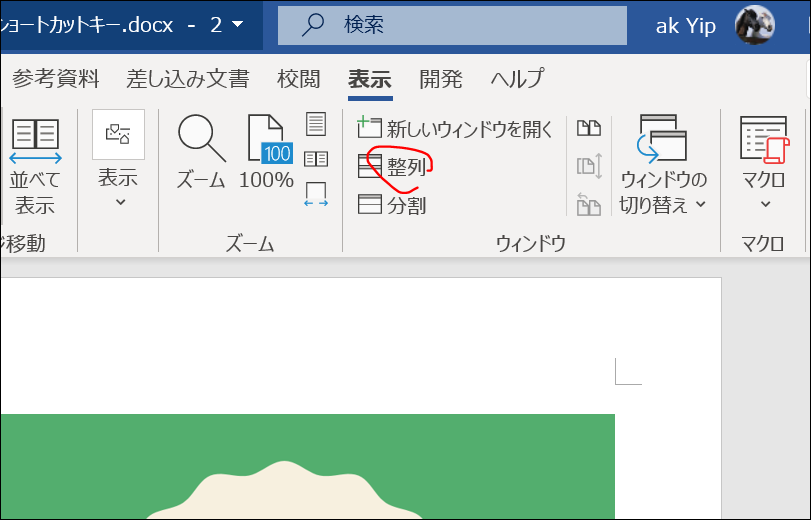
上下に並んだ場合にはウィンドウのところにある、縦に並べるアイコンをクリックします。

これでウィンドウ別ですが2つ縦に並びました。
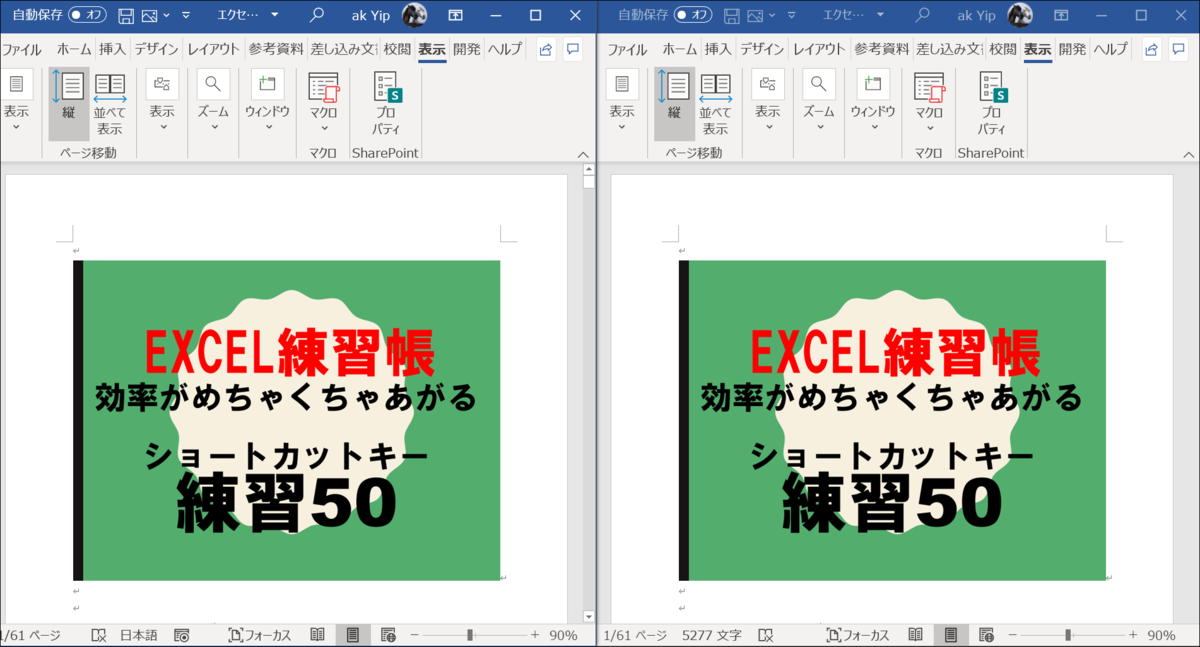
これだけだと片方をスクロールするともう片方もスクロールしますので「表示>ウィンド」にある「同時にスクロール」をオフにすれば同期しなくなります。
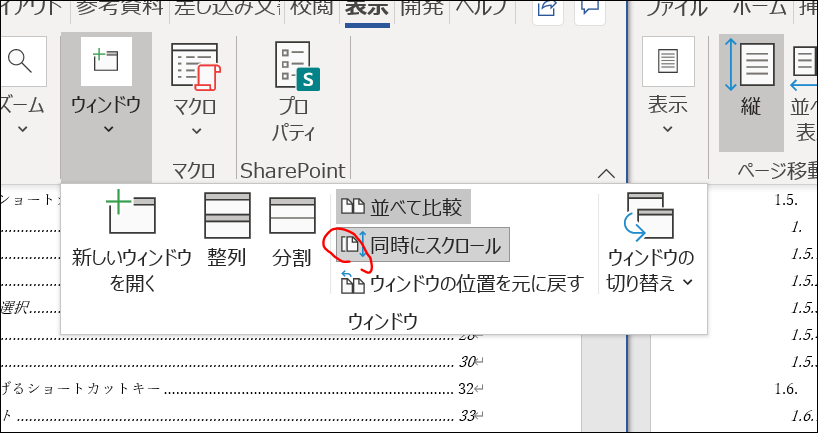
同じファイルを編集している状態のため、片方を修正すると、すぐもう片方に変更が反映されます。
終わったら片方のウィンドウを閉じればOKです。
この他のワード関連の記事はこちらで一覧できます。
